
blender 4.1 流体シミュレーション の基本
blender に備わっているいくつかの物理シミュレーションのひとつとして、液体を再現する流体シミュレーション(Fluid Simulation)があります。
設定項目が多く、フルに使いこなすのはすこしたいへんですが、ここでは、ごく基本的な機能を中心に紹介します。
環境 Blender 4.1.0 , Mac Mini M1 OS 14.4
基本
デフォルトの 2 m の立方体を追加する。
オブジェクト > クイックエフェクト > クイック液体 を選択。
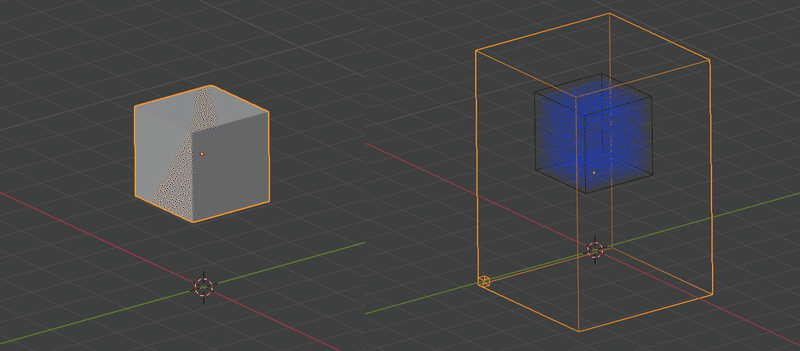
立方体は液体扱いになり、外側にドメインと呼ばれる領域が作成される。
外側のドメインを選択、物理演算プロパティの「メッシュ」をチェック
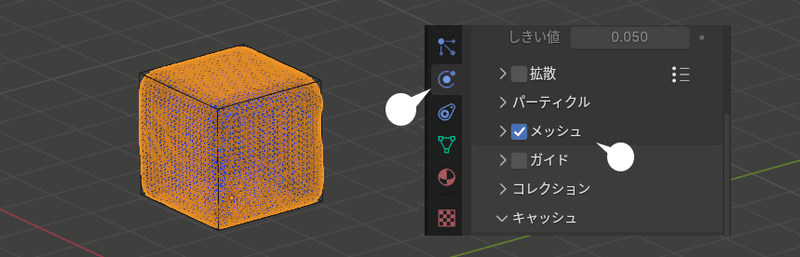
スペースバーを押し、シミュレーションを開始する。停止も同じ。再度シミュレーションを始める場合は、最初のフレームまで巻き戻すのを忘れないこと。

ドメインのなかで、立方体の水が落ちる様子が再現される。
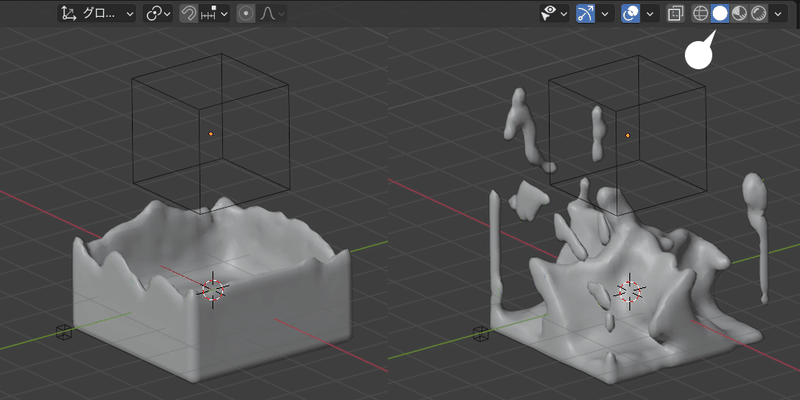
シミュレーションの結果に大きく影響を与えるのが、「分割の解像度」。大きいほど、精密になるが、処理に負担がかかる。

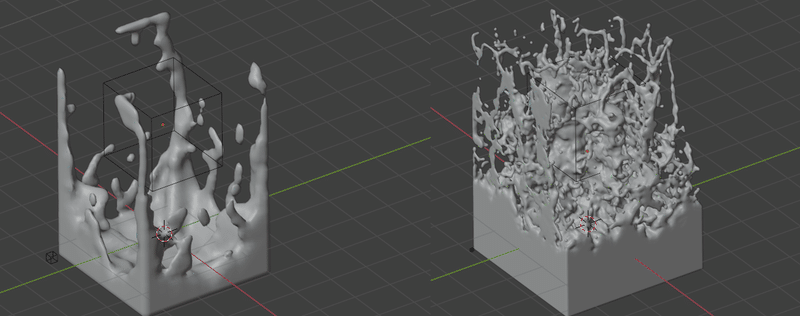
PCの性能にもよるが、最初は少なめで確認したほうが無難かもしれない。
注ぐ
下の 2 オブジェクトを作成する。
「基本」と同じ手順で、上のUV 球(直径 1 m)に「クイック液体」を適用。
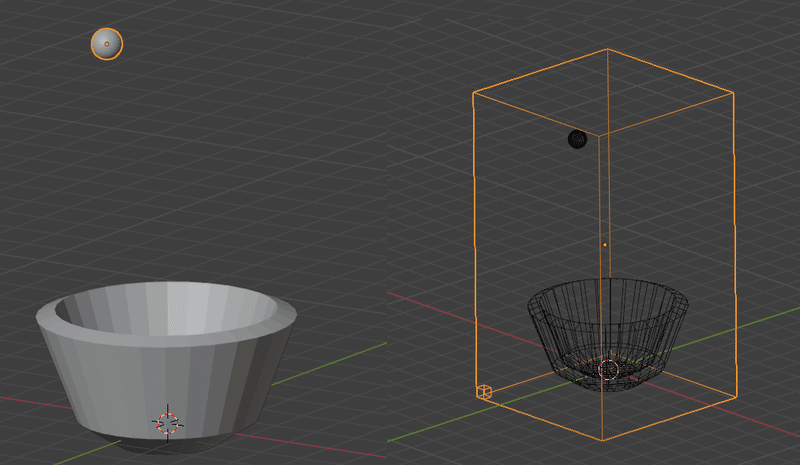
シミュレーションに影響するので、スケールを変更したオブジェクトには、オブジェクト > 適用 > スケール を適用する。
ドメイン
ドメインの物理演算プロパティは「基本」と同じ。デフォルトの他は、「メッシュ」のチェックのみ。
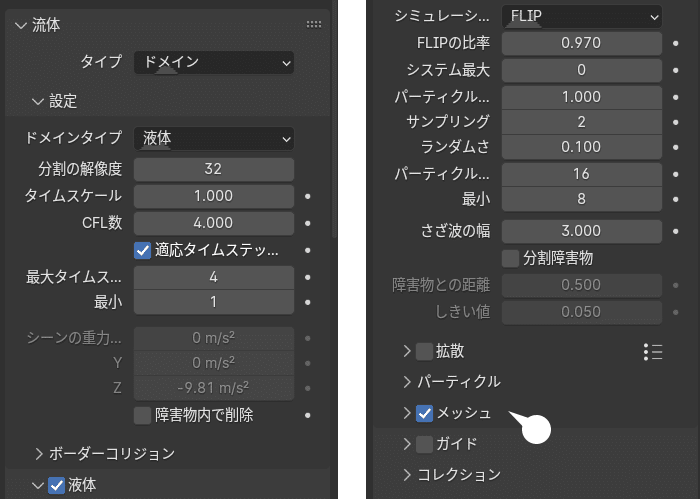
液体

フローの挙動は「流入口」に、初期速度の X を 1 m / s とした。
「流入口」に設定することにより、蛇口にように、球から水が流れ続ける。初期速度 X を増やすことで、ここでは、X 軸右側に流れが押し出される。
エフェクター
器のオブジェクトの物理演算プロパティを表示
「液体」をクリック
タイプに「エフェクター」を選択

器のオブジェクトはあらかじめ厚く作っておき、シミュレーション終了後、好みの厚さに変更する。
シミュレーションを開始する。

悪くはないようにみえるが、ワイヤーフレームモードでみると、液体が器を貫通している。器の物理演算プロパティ、「表面の厚さ」を 0.5 とした。
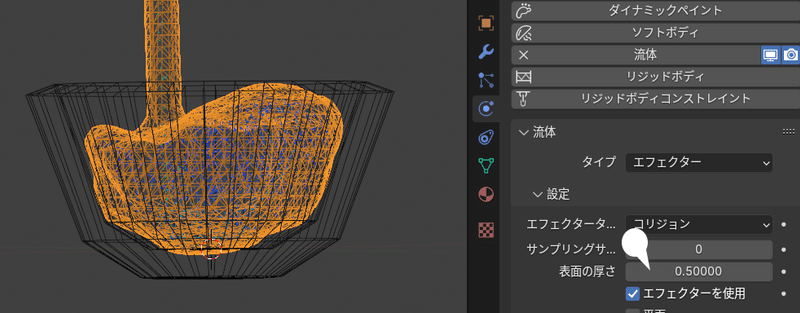
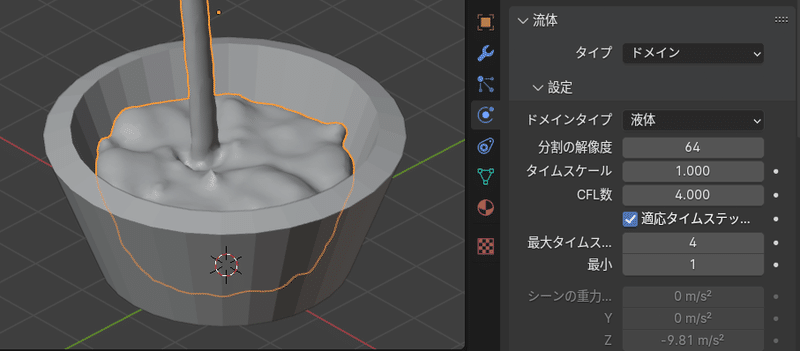
器を変更し、cycles でレンダリング。

パーティクル
シミュレーションのパーティクル機能で、泡、飛沫、気泡を表現できる。
シミュレーションの流れは上の「注ぐ」と同じ。

泡オブジェクトの作成
左の泡オブジェクトを作成。名前は Bubble とした。
立方体にサブディビジョンサーフェスモディファイア を適用。
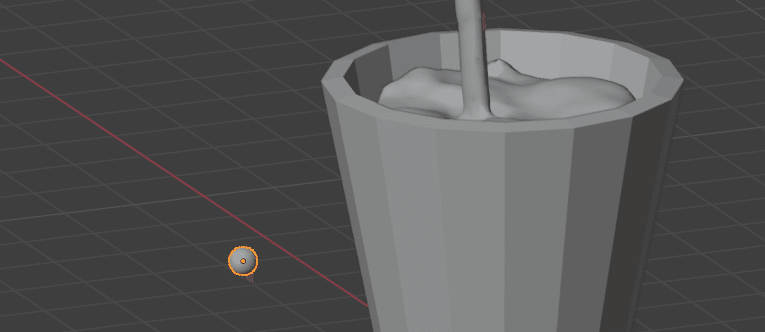
物理演算プロパティ
ドメインの物理演算プロパティ > パーティクル の「気泡」をチェック。
ここでは、デフォルトの気泡の数が多すぎるので、サンプル数を調整。

Wave Crest / Trapped Air Particle Sampling
今回は、気泡のみを生じさせているが、飛沫(表面などに飛び散る水滴)、泡沫(おもに表面に生じる泡)についても、以降の設定と同じ。
パーティクルプロパティ
ドメインのパーティクルプロパティを表示。
Bubbles を選択。
レンダリング方法は「オブジェクト」
インスタンスオブジェクトに、上で作成した「Bubble」を指定。
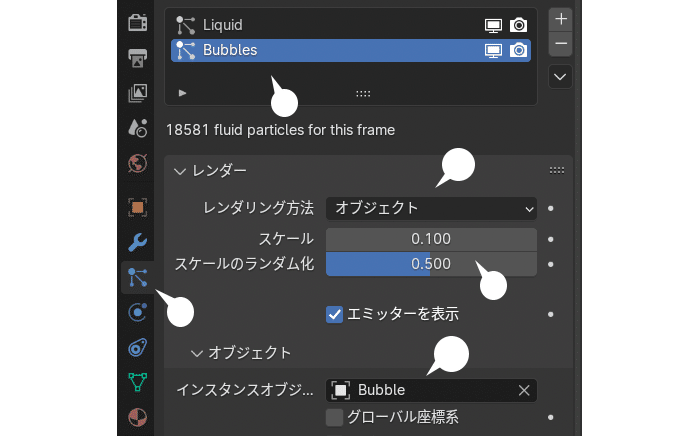
再度シミュレーションを実行。

泡のマテリアルは、プリンシプル BSDF 粗さ 0、アルファ 0.5、伝播 > 伝播ウェイト 0.7 とした。

高粘度ソルバー
はちみつや溶けたチョコレートのような粘りのある液体をシミュレートする。シミュレーションの流れは同様。
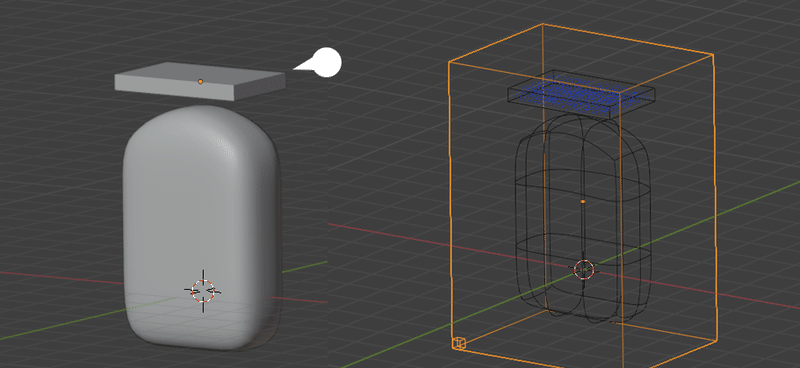
ドメイン

Diffusion > High Viscosity Solver
液体

エフェクター
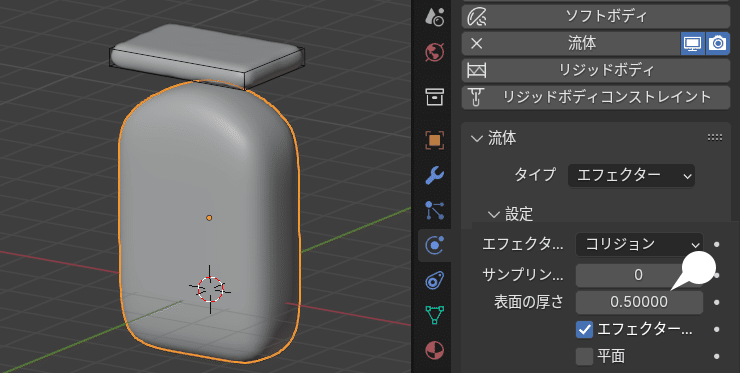


落とす
落下用のイチゴ、液体、およびコップの 3 オブジェクトを作成し、中央の液体オブジェクトに「クイック液体」、を適用。

ドメイン

液体 エフェクター(コップ)

エフェクター、表面の厚さ 0.5
イチゴ(落下物)
落下するイチゴには、物理演算プロパティの、「流体」(左)、および、「リジッドボディ」(右)を適用し、設定値を下記のように調整した。
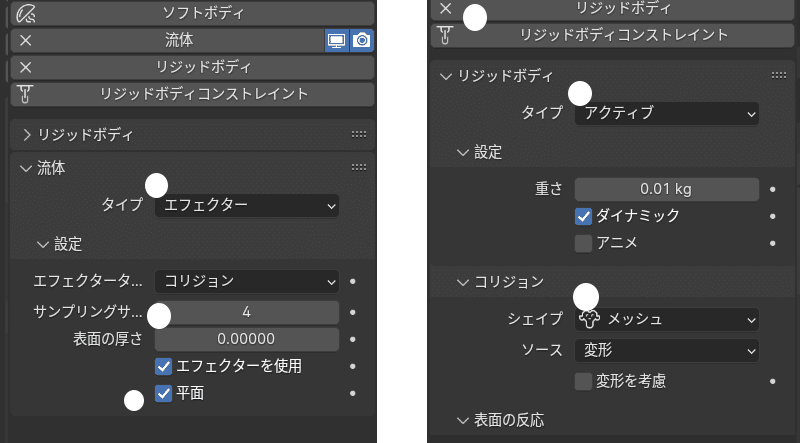

水面に落とすシミュレーションは、影響を与える要素がやや多くすこしむつかしい。落下物の重さや、流体「サンプリングサブステップ」数などが飛沫などに大きく影響する。

波紋
すこしシミュレーションのカテゴリは異なるが、雨の日の水たまりのような波紋を作成できる。
4 m の平面オブジェクトを 2 つ作成し、下の平面は、あらかじめ細分化する。
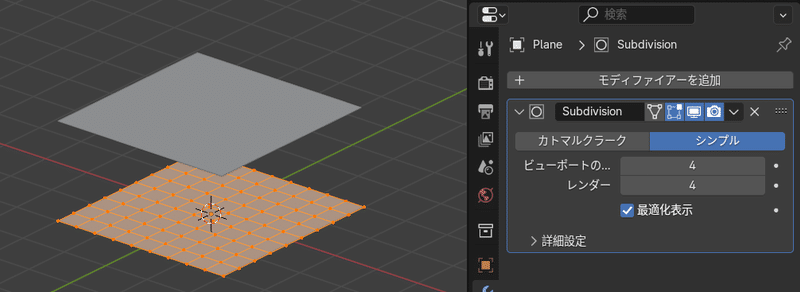
水面
水面となる下の平面オブジェクトを選択
物理演算プロパティの「ダイナミックペイント」をクリック
「キャンパスを追加」をクリック

サーフェス > サーフェスタイプは「波」とする。

水滴
水滴を発生させる上の平面オブジェクトを選択
パーティクルプロパティを表示し、右上の + をクリック
発生「数」はここでは、300 とした。

物理演算プロパティの「ダイナミックペイント」をクリック
タイプは「ブラシ」とし、「ブラシを追加」をクリック

ソース項目を以下のように設定した。パーティクルシステムは、上で作成した ParticleSystem を指定。

シミュレーションを開始。

cycles でレンダリング。

まとめ
「物理」シミュレーションですので、現実世界と同じく、なかなかコレといった結果を出すのがむつかしいかもしれません。設定項目も多く、正しい値を見いだすのに、何回かのトライアンドエラーも必要です。
ただ、やはり、通常のモデリングやスカルプティングでは困難なリアルな造形を得られることも確かです。参考になれば幸いです。
参考
写真の仕事で、「この食材にハチミツをトローとかけている瞬間を」というような要望がときどきあり、参考画像も渡されますが、当然、お手本のようにきれいに撮れることはなかなかありません。
これなら納品できるかな、というレベルの写真を撮る方法は、おそらくひとつきり、そのような写真が撮れるまで、ひたすら繰り返し撮ることです。
この記事が気に入ったらサポートをしてみませんか?
